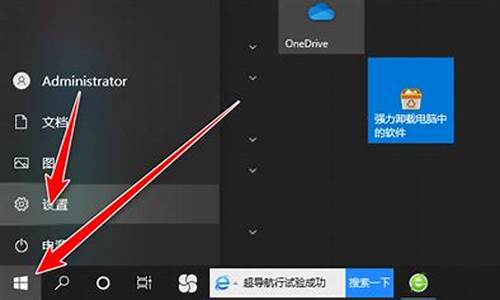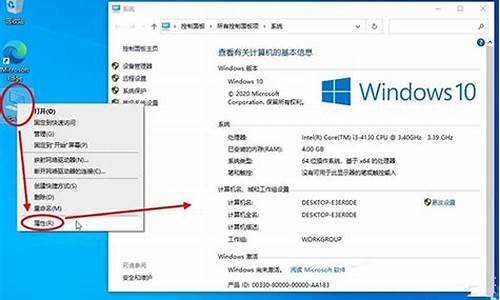电脑系统更新会占c盘么,电脑系统更新会不会影响存的东西
1.家用电脑的win10系统,更新后现在C盘占了80G的空间,电脑特别慢。哪位大侠帮看看是咋回事?怎么解决?
2.windows10更新占用c盘太高怎么办
3.Windows10系统更新会导致系统盘越来越大吗
4.windows update更新会不会占C盘内存?
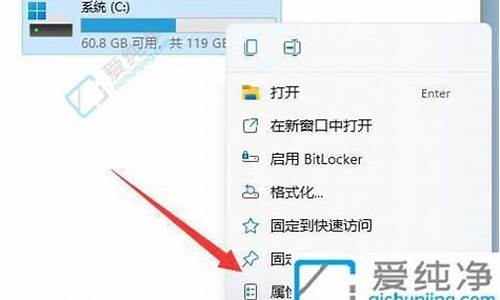
很多朋友网上都是升级后C盘空间变小,不过这个没关系,要么进行系统垃圾文件清理,如果还是空间太小,那么就去下载一个分区助手6.0,给系统C盘进行扩容就可以了。
升级安装,升级过程或保存原来的系统文件的,C盘会生成一个windows.old文件夹,这个文件夹就是为了让你有激活回滚到原来的系统,而且基本就是原来操作系统的大小,C盘空间肯定会变小,如果你不想回滚系统,就可以到磁盘清理中,清理系统文件,把它删除就可以了,就完全全新安装win7和win10而言,它们占用磁盘空间的大小差别不大。
家用电脑的win10系统,更新后现在C盘占了80G的空间,电脑特别慢。哪位大侠帮看看是咋回事?怎么解决?
工具/原料:win10系统
1、清理C盘无用文件。找到C盘——属性——点击“磁盘清理”
2、然后会出现清理框。这时继续选择——“清理系统文件”,因为升级前的旧版本属于系统文件,升级后仍占用C盘内存
3、注意要勾选——“以前的 windows 安装”(这个文件大概有20G了,可想而知有多影响电脑运行速度了),图中是清理后的内存状态
4、然后可以勾选——windows更新——windows安装临时文件——回收站,等一些无用的文件夹,然后选择——删除文件
5、这时候等待清理就行了
6、更改IE浏览器的临时文件储存,打开ie浏览器—— 工具“ internet选项”
7、在常规中——点击浏览历史记录下的“设置”
8、当前位置一开始是C盘。所以选择——“移动文件夹”更改临时文件储存位置(选择其他盘符根目录即可)。最后点击确定就完成了,C盘问题解决了就会发现系统运行真的快了许多
windows10更新占用c盘太高怎么办
清除临时文件,网上有很多教程;更改应用默认安装的位置,更改一些文件的存储位置;很多软件不要放在c盘,即使这样,安装软件时,在d盘或者e盘安装的软件还是会去c盘注册,所以不要频繁的装删;系统更新后,会有很多不必要的文件,网上有删除教程;ie有个临时缓存也在c盘,可以改个位置;还有个系统还原,这个我也不清楚怎么回事,网上说会随着时间占用更多的空间,撑死了大概4g,可以去网上找下教程。。
Windows10系统更新会导致系统盘越来越大吗
相信许多用户windows10更新后出现c盘占用率太高的情况,c盘要是占用太高的话会导致系统出现卡顿现象还可能导致死机。那么要怎么整理c盘呢?下面我们就一起来看看windows10更新占用c盘太高怎么办。
win10更新c盘占用高解决步骤:
1、首先打开此电脑,选择C盘,右键选择属性选项。
2、选择常规-磁盘清理,在要删除的文件下,选择你需要删除的文件,比如回收站,传递优化文件,确定,这时会弹窗口询问你是否删除文件,我们时清理垃圾的当然选择是,我们开始清理垃圾。
3、上面我们已经清理了系统临时产生的垃圾,从这一步开始才是真正清理升级后产生的文件,选择下图中清理系统文件。
4、系统会进行扫描电脑垃圾,稍等一会,拖动要删除的文件中的下拉条,找到以前的windows安装,我们这里看到这里以前的系统文件竟然多大30G,选中去确定。
5、系统提示删除文件,肯定删除了,电脑会自动进入清理垃圾状态。
6、稍等,电脑弹出一个提示框,提示你删除之后就无法恢复到以前的版本了,比如你win7升级win10,删除之后电脑就返回到win7了。
以上就是win10更新占用高的解决方法,有遇到这种情况的用户可以根据以上步骤来操作,希望可以帮到大家。
windows update更新会不会占C盘内存?
理论上会,如果更新完成了,然后又没有需要旧文件的话,可以删除。解决方法如下:
1、首先在桌面模式,右键单击此电脑,选择属性进入如下图所示。
2、电脑属性界面,点击控制面板主页,进入如下图所示。
3、控制面板点击右上角的类别,在类别中,选择小图标,如下图所示。
4、然后在小图标中,找到并选择程序和功能进入,如下图所示。
5、进入程序与功能界面,点击查看已安装的更新,如下图所示。
6、最后进入已安装的windows更新界面,找到系统更新,右键,选择卸载即可。
windows update更新是对操作系统进行更新、打补丁等操作,大家的操作系统一般都安装在C盘的,所以windows update更新文件也必定在C盘,在实际使用中,大家经常发现,每次更新,C盘可使用的空余空间都减少了,一方面是系统更新后增加了新的文件;另一方面更新后带来很多垃圾文件(windows update更新的默认保存位置在C盘的System32文件夹下面)
因此在安装操作系统时候,为C盘适当预留足够空间是非常必要的。
其实windows update更新后留下的垃圾可以手动删除的,操作如下
1、打开控制面板,找到“文件夹选项”,双击点开
2、点击“查看”,拖动滑条,找到“隐藏文件和文件夹”,下面点选“显示所有文件和文件夹”
3、回到C:\WINDOWS\system32(这里有可能还要点击“显示此文件夹内容”),可以看到很多系统文件,凡是文件夹前面带有美元符号的,都可以手动删除;如下面中红圈中文件都可以删除,这些文件就好比吃完西瓜之后西瓜皮,处理后能给C盘挣回一点空间
不想手动删除的,可以借助时下流行的各种杀毒软件来操作或者诸如百度卫士、360安全卫士、腾讯助手等第三方软件清理垃圾功能,扫描之后也能轻松给C盘减负。
声明:本站所有文章资源内容,如无特殊说明或标注,均为采集网络资源。如若本站内容侵犯了原著者的合法权益,可联系本站删除。